
Užívatelia sú často nútení veriť, že systémové súbory operačného systému (OS) sú poškodené, dôvodom sú charakteristické poruchy počas základných operácií a pomalá prevádzka počítača. Stáva sa, že načítanie externého produktu IT vedie k deštruktívnej zmene v konfigurácii OS. V týchto prípadoch pomáha kontrola integrity systémových súborov v systéme Windows 10.
OS zvyčajne poskytuje dva softvérové produkty, SFC.exe a DISM.exe, a navyše príkaz Repair-WindowsImage pre Windows PowerShell. Prvý z nich kontroluje integritu komponentov systému a automaticky obnovuje identifikované chyby. Druhé to robí pomocou DISM.
Odborníci sú si istí, že je lepšie ich používať naraz, pretože zoznamy naskenovaných súborov pre tieto softvérové nástroje sa navzájom líšia..
Ďalej budeme uvažovať o niekoľkých pokynoch na používanie prezentovaného softvéru. Popísané akcie sú bezpečné, musíte však pamätať na to, že obnova systémových súborov je zložitá a dokonca ovplyvní tie zmeny, ktoré vykoná užívateľ. Zruší sa najmä inštalácia externých zdrojov a iné transformácie OS.
obsah- Skúmanie integrity systému a korekcie jeho prvkov pomocou SFC
- Štúdia integrity SFC v prostredí obnovy OS
- Naskenujte a obnovte svoj systém pomocou DISM.exe
- Ďalšie odporúčania
- záver
Skúmanie integrity systému a korekcie jeho prvkov pomocou SFC
Tím kontroly integrity sfc / scannow OS je obľúbený u pokročilých používateľov. Automaticky skúma a odstraňuje chyby komponentov OS..
Fungovanie SFC sa vykonáva v mene správcu pomocou príkazového riadku, ktorý sa otvorí kliknutím pravého tlačidla myši na ponuku „Štart“. Ďalej zadajte sfc / scannow a stlačte kláves „Enter“.
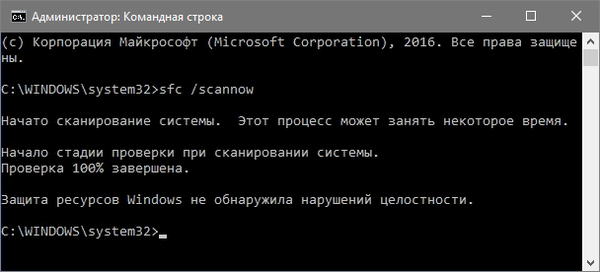
Tieto akcie začnú kontrolovať OS, v dôsledku čoho sa zistí poškodenie. Ak nedôjde k žiadnym chybám, používateľ uvidí správu „Ochrana prostriedkov systému Windows nezistila narušenie integrity.“ Ďalším aspektom tejto štúdie sú nenapraviteľné škody. Bude im venovaná časť pokračovania tohto článku..
Príkaz sfc / scanfile = "file_path" vám umožňuje skontrolovať chyby v konkrétnej súčasti systému.
Nevýhodou softvéru je to, že neodstraňuje chyby prvkov OS použitých počas skenovania. Problém je vyriešený spustením SFC cez príkazový riadok v prostredí obnovy OS. Táto metóda je pomerne účinná a vyžaduje niekoľko jednoduchých operácií.
Štúdia integrity SFC v prostredí obnovy OS
Nezaberie to veľa času a nevyžaduje špeciálne zručnosti. Spustenie v prostredí obnovy OS sa vykonáva niekoľkými spôsobmi:
- Musíte ísť do „Možnosti“ a alternatívne zvoliť „Aktualizácia a zabezpečenie“, „Obnova“, „Špeciálne možnosti spustenia“ a „Reštartovať teraz“. Jednoduchšia metóda: v pravej dolnej časti prihlasovacieho rozhrania OS sa stlačí karta „on“, a potom, kým držíte kláves Shift, musíte kliknúť na „Restart“.
- Ďalšou možnosťou je zavedenie z vopred pripraveného obnovovacieho disku OS..
- Ďalšou alternatívou sú elektronické médiá s distribúciou OS. Po výbere jazyka v inštalátore v ľavom dolnom rohu vyberte možnosť Obnovenie systému.
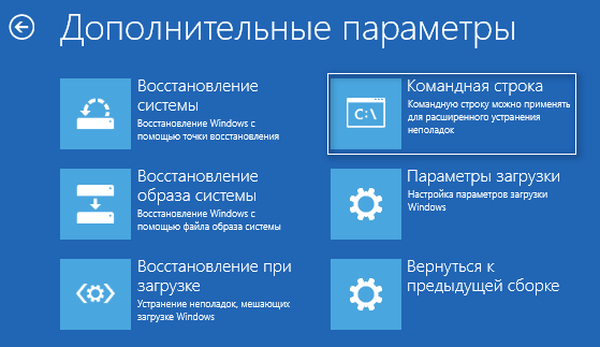
Na konci musíte prejsť na „Riešenie problémov“, vybrať „Rozšírené možnosti“ a kliknúť na „Príkazový riadok“ (pomocou prvej z vyššie uvedených metód je potrebné zadať heslo pre správcu systému). Následne sa uplatňuje:
- diskpart
- objem zoznamu
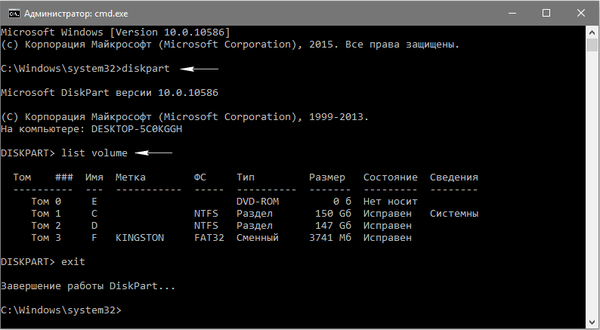
Na základe výsledkov spúšťania týchto príkazov vidí užívateľ zoznam zväzkov. Odporúča sa zapamätať si ich označenia zodpovedajúce disku „Rezervované systémom“ a časti s OS, pretože niekedy sa líšia od označení v prieskumníkovi..
Zadávajú sa ďalšie príkazy:
výjazd
sfc / scannow / offbootdir = F: \ / offwindir = C: \ Windows (kde F je predtým špecifikovaná jednotka „Rezervovaná systémom“ a C: \ Windows je cesta k priečinku OS).
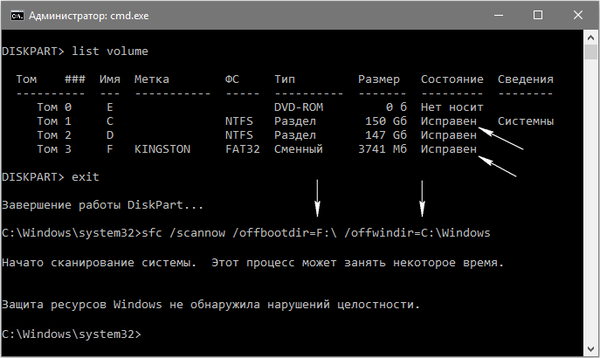
Popísané činnosti iniciujú hĺbkovú štúdiu integrity systému, počas ktorej tím SFC opravuje všetky poškodené komponenty bez výnimky. Učenie môže trvať veľa času. Indikátor podčiarknutia, ktorý bliká, znamená, že systém naďalej funguje. Nakoniec sa príkazový riadok zatvorí a operačný systém sa reštartuje v štandardnom režime.
Naskenujte a obnovte svoj systém pomocou DISM.exe
Stáva sa, že tím SFC sa nezaoberá niektorými poruchami komponentov systému. Produkt IT-DISM.exe vám umožňuje dokončenie obnovy. Kontroluje a udržuje systém a opravuje aj tie najproblematickejšie komponenty.
DISM.exe sa používa, aj keď SFC nezistí chyby integrity OS a dôvod na podozrenie, že sú zachované.
Najprv kliknite pravým tlačidlom myši na ponuku Štart, keď správca spustí príkazový riadok. Potom sa spustia ďalšie príkazy:
- disp / Online / Cleanup-Image / CheckHealth. Používa sa na generovanie informácií o stave OS, prítomnosti poškodenia jeho komponentov. Nezačne štúdiu, skenuje skoršie hodnoty zaznamenaných parametrov.
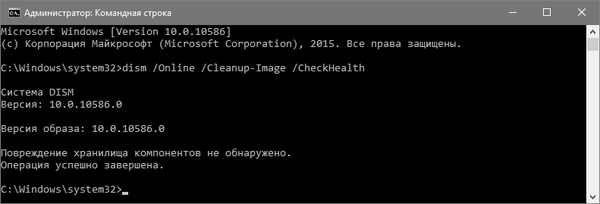
- diz / Online / Cleanup-Image / ScanHealth. Preskúma a overí integritu ukladania komponentov systému. Trvá to veľa času, s ťažkosťami pri prekonaní známky 20%.
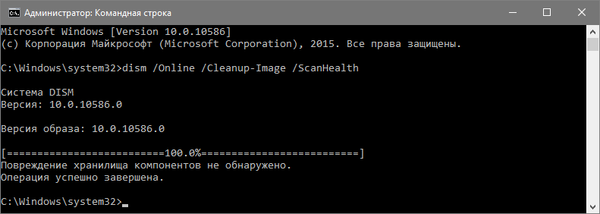
- diz / Online / Cleanup-Image / RestoreHealth. Preskúma a automaticky obnovuje operačný systém. Funguje to pomaly, občas.
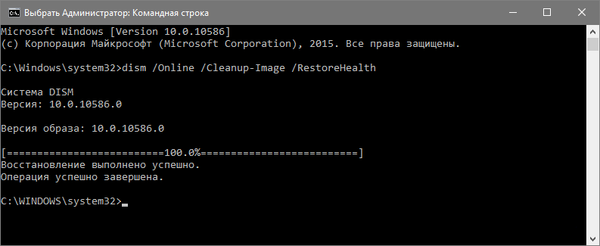
V prípadoch, keď sa neobnovuje ukladanie systémových prvkov, sa ako zdroj záplatovaných komponentov použije install.wim (esd) s Windows 10 ISO. Na tento účel sa používa iná možnosť:
dism / Online / Cleanup-Image / RestoreHealth / Zdroj: wim: wim_file_path: 1 / limitaccess
V niektorých prípadoch je „.wim nahradené .esd“.
Pri použití týchto príkazov sa všetky vykonané operácie uložia do denníka obsiahnutého vo Windows \ Logs \ CBS \ CBS.log a Windows \ Logs \ DISM \ dism.log. Nástroj DISM beží v prostredí obnovy rovnakým spôsobom, ako keď je spustený SFC.
Tento nástroj je tiež implementovaný v systéme Windows PowerShell v mene správcu pomocou sady príkazov Repair-WindowsImage. Napríklad:
- Oprava-WindowsImage -Online -ScanHealth. Hľadá chyby v systémových prvkoch,
- Oprava-WindowsImage -Online -RestoreHealth. Vyšetruje a rieši problémy.
Obnovenie integrity OS je zjavne úplne uskutočniteľnou úlohou, ktorej riešenie vám umožní zbaviť sa rôznych problémov so systémom. V zriedkavých prípadoch, keď opísané nástroje nepomáhajú, mali by ste použiť iné algoritmy, ktoré sú verejné. Mali by ste sa pokúsiť vrátiť systém späť k predchádzajúcemu bodu na obnovenie systému Windows 10..
Ďalšie odporúčania
Niektorí používatelia sú konfrontovaní so skutočnosťou, že SFC zistí chyby v systémových prvkoch okamžite po aktualizácii s novou zostavou OS. Za týchto podmienok je možná korekcia chýb iba pri novej „čistej“ inštalácii obrazu systému. V niektorých verziách softvéru pre grafické karty sa niekedy zistí poškodenie. V tomto prípade je súbor opencl.dll chybný. Možno by za týchto okolností nemali byť podniknuté žiadne kroky..
záver
Opísané metódy na štúdium integrity OS sú jednoduché a efektívne. Etapám ich vykonávania rozumie väčšina publika používateľov, vrátane tých, ktorí nemajú špeciálne programovacie zručnosti. Na konsolidáciu materiálu však budú užitočné videá, ktoré sú verejne dostupné na internete.











